Trong kỷ nguyên của các ứng dụng web tiện lợi, việc thực hiện hầu hết mọi tác vụ trên trình duyệt di động đã trở thành thói quen phổ biến với nhiều người. Sự tiện lợi này đi kèm với một cái giá không nhỏ, và nếu bạn chưa để ý, chính viên pin iPhone của bạn đang phải gánh chịu điều đó. Để làm rõ vấn đề này một lần và mãi mãi, một thử nghiệm chuyên sâu đã được tiến hành nhằm xác định trình duyệt iPhone nào thực sự là “kẻ hủy diệt pin” và đâu là lựa chọn giúp bạn cuộn trang lâu nhất.
Tại Sao Cuộc Thử Nghiệm Này Lại Cần Thiết?
Khi chuyển từ Android sang iPhone, việc đầu tiên tôi làm là cài đặt Google Chrome. Điều này hoàn toàn hợp lý vì tất cả thông tin đăng nhập và dấu trang của tôi đều được đồng bộ trên Chrome. Tuy nhiên, một người dùng iPhone lâu năm đã bất ngờ khi thấy tôi sử dụng Chrome và lập tức cảnh báo rằng Chrome là một “kẻ hút pin” trên iPhone, đồng thời khuyên tôi “chỉ nên dùng Safari”.
Tôi đã tự mình kiểm tra và nhận thấy họ nói đúng. Chrome tiêu thụ pin nhiều hơn đáng kể so với Safari. Thời điểm đó, tôi nghĩ rằng không có trình duyệt bên thứ ba nào có thể vượt qua sản phẩm “cây nhà lá vườn” của Apple về hiệu quả pin, nên tôi ngừng thử nghiệm và trung thành với Safari. Nhưng sau khi nhận được nhiều câu hỏi từ độc giả về các lựa chọn thay thế, tôi quyết định giải quyết tranh cãi này một cách dứt khoát. Lần này, tôi đã thử nghiệm mọi đối thủ lớn: Brave, Opera, Edge, Firefox, Safari và Chrome. Và kết quả cuối cùng thực sự khiến tôi ngạc nhiên.
Thiết Lập Cuộc Đọ Sức Pin Công Bằng Giữa Các Trình Duyệt iPhone
Thử thách ban đầu: Khó khăn với JavaScript Bookmarklet
Trong lần đối đầu trình duyệt trước đó, tôi đã sử dụng một đoạn JavaScript bookmarklet nhỏ để giữ cho trang web cuộn liên tục. Tôi dự định áp dụng mẹo tương tự cho thử nghiệm này, nhưng ngay lập tức gặp trở ngại. Brave, Opera và Edge không cho phép sử dụng JavaScript bookmarklet trên thiết bị di động.
Thành thật mà nói, tôi đã muốn loại bỏ chúng khỏi cuộc thử nghiệm chỉ vì lý do này. Nhưng vì mục tiêu khoa học, tôi vẫn tiếp tục. Tôi thậm chí đã thử đồng bộ hóa bookmarklet từ phiên bản máy tính để bàn, nhưng Edge vẫn từ chối chạy.
Giải pháp đột phá: Thử nghiệm liên tục với YouTube Autoplay
Tôi không muốn mất hàng giờ để tự mình sử dụng từng trình duyệt theo cách thủ công. Tôi cần một trang tự làm mới mà không cần thao tác nhập liệu. Lúc đó, tôi chợt nhận ra: tính năng tự động phát (autoplay) của YouTube được thiết kế để tiêu thụ nội dung bất tận – chính xác là những gì tôi cần cho một thử nghiệm pin có thể tái tạo.
Tôi chỉ cần một danh sách phát (playlist) để đảm bảo các trình duyệt phát cùng một video. Sau đó, YouTube sẽ tự động phát video này đến video khác – hoàn toàn giống nhau cho mỗi trình duyệt mà không cần bất kỳ thao tác nhập liệu nào.
Tôi chọn một danh sách phát các video của MakeUseOf trên YouTube, thiết lập chế độ tự động phát, bật video đầu tiên và để nó chạy. Tôi hẹn giờ một tiếng, sau đó quay lại, ghi lại phần trăm pin, sạc đầy lại điện thoại và lặp lại quy trình cho trình duyệt tiếp theo.
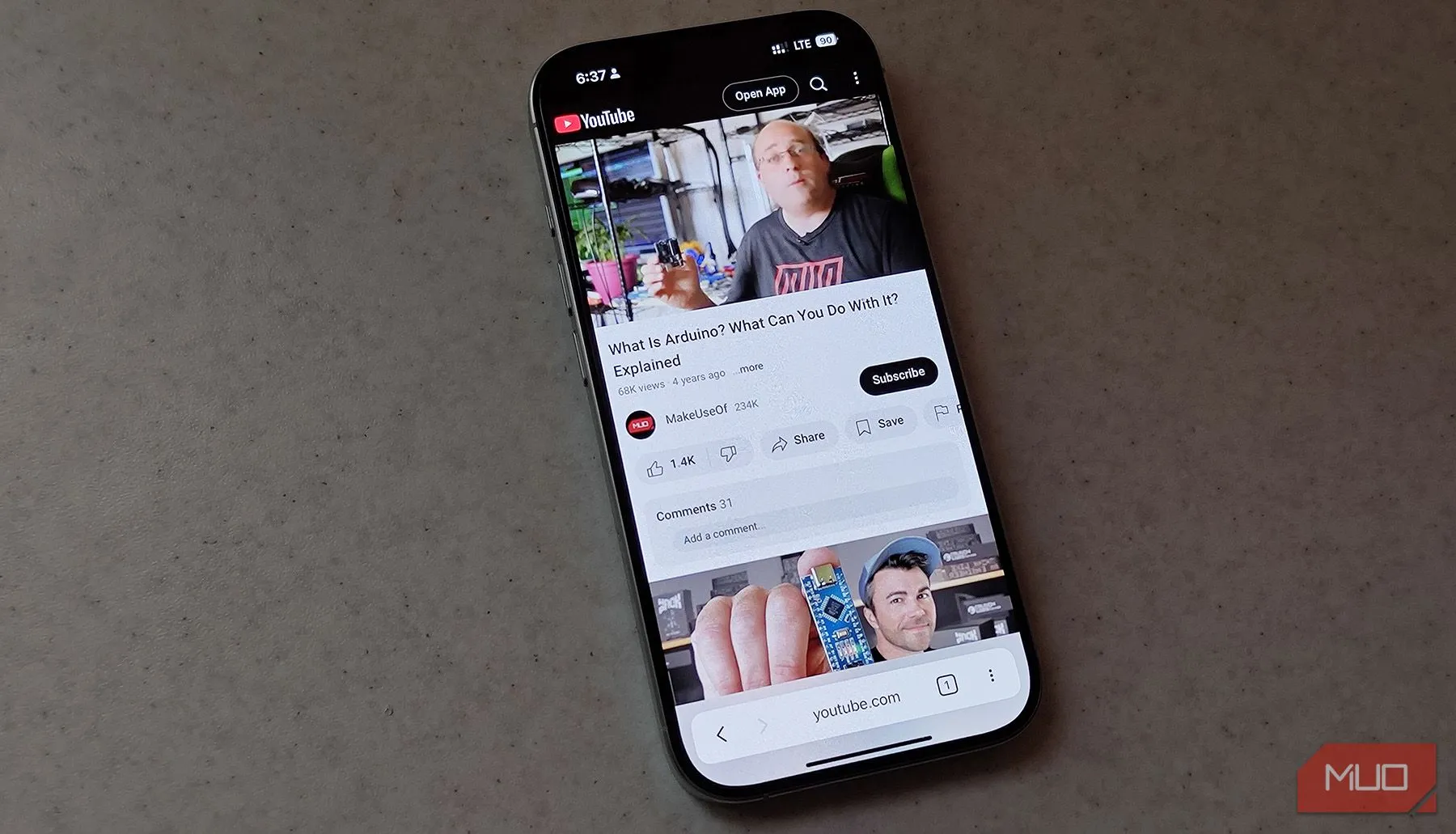 iPhone đang chạy ứng dụng web YouTube để thử nghiệm tiêu thụ pin trình duyệt
iPhone đang chạy ứng dụng web YouTube để thử nghiệm tiêu thụ pin trình duyệt
Đảm bảo điều kiện thử nghiệm nhất quán
Tôi đã cố gắng hết sức để giữ các điều kiện thử nghiệm giống hệt nhau. Mỗi lần, tôi sử dụng kết nối LTE, đặt độ sáng màn hình ở mức tối đa, âm lượng 50% (để biết nếu quá trình phát lại dừng), tắt tính năng làm mới ứng dụng trong nền, và đóng tất cả các ứng dụng khác. Tôi khởi động lại điện thoại trước mỗi lần chạy thử, nhằm đảm bảo mỗi trình duyệt có một khởi đầu “trong sạch”.
Đây không phải là một thử nghiệm cấp độ phòng thí nghiệm, nhưng nó công bằng nhất có thể bên ngoài một môi trường kiểm soát nghiêm ngặt. Tôi chưa bao giờ sử dụng phiên bản web của YouTube, vì vậy Safari không có bất kỳ lợi thế bộ nhớ đệm nào (mặc dù điều đó chỉ quan trọng trong vài giây đầu tiên).
Kết Quả Bất Ngờ: Trình Duyệt Nào Là “Vị Cứu Tinh” Của Pin iPhone?
Tôi đã nghĩ đến việc phân tích từng trình duyệt một cách chi tiết, nhưng thay vào đó, tôi sẽ đi thẳng vào kết quả. Hãy sẵn sàng, vì có một cú lật kèo đầy bất ngờ.
Tôi đã cấu hình iPhone của mình để ngừng sạc ở mức 90% nhằm tối ưu hóa tuổi thọ pin. Điều này có nghĩa là mỗi thử nghiệm đều bắt đầu từ mức 90% thực sự; nói cách khác, 90.9% thay vì 90.0%. Tất cả các kết quả dưới đây đều hiển thị mức pin giảm sau một giờ, bắt đầu từ mức cơ sở 90% nhất quán đó.
Tổng hợp kết quả tiêu thụ pin sau 1 giờ
| Trình duyệt | Mức giảm pin sau 1 giờ |
|---|---|
| Firefox | ~19% |
| Safari | 21% |
| Opera | ~23% |
| Brave | ~25% |
| Edge | ~26% |
| Chrome | 28% |
Tôi đã dự đoán một trong các trình duyệt thuộc họ Chrome sẽ đứng cuối bảng, nhưng không ngờ đó lại chính là Google Chrome. Chrome xếp hạng chót – không chỉ trong số tất cả các trình duyệt được thử nghiệm, mà còn ngay cả trong số các “anh em” Chromium của nó. Tuy nhiên, điều gây sốc thực sự là Firefox đã đánh bại tất cả. Nó thậm chí còn vượt qua Safari về hiệu quả năng lượng trên iPhone.
Điều này càng trở nên thú vị hơn khi xem xét sự tương đồng về công nghệ nền tảng giữa các trình duyệt iOS, do các quy định của Apple (buộc phải dùng WebKit). Chỉ giao diện người dùng và các tính năng bổ sung mới thực sự tạo nên sự khác biệt giữa chúng. Vì vậy, tôi đã mong đợi Firefox sẽ khác biệt, nhưng không ngờ lại tốt hơn Safari. Dù Mozilla đang làm gì, nó thực sự hiệu quả.
Trong số các lựa chọn thay thế Chrome, Opera tiêu thụ ít pin nhất, tiếp theo là Brave và Edge. Thật trớ trêu, Google Chrome lại có hiệu suất kém nhất trong số tất cả. Tất cả các “người anh em” của Chrome đều là trình duyệt AI và có các tính năng bổ sung như chatbot được tích hợp sẵn. Tuy nhiên, Chrome bằng cách nào đó vẫn tiêu tốn nhiều pin nhất.
Ngay cả Opera cũng có VPN tích hợp và các tiện ích khác, nhưng nó vẫn sử dụng ít năng lượng hơn Chrome. Có điều gì đó không ổn trong mã code của Chrome, và nó không tốt cho thời lượng pin của bạn.
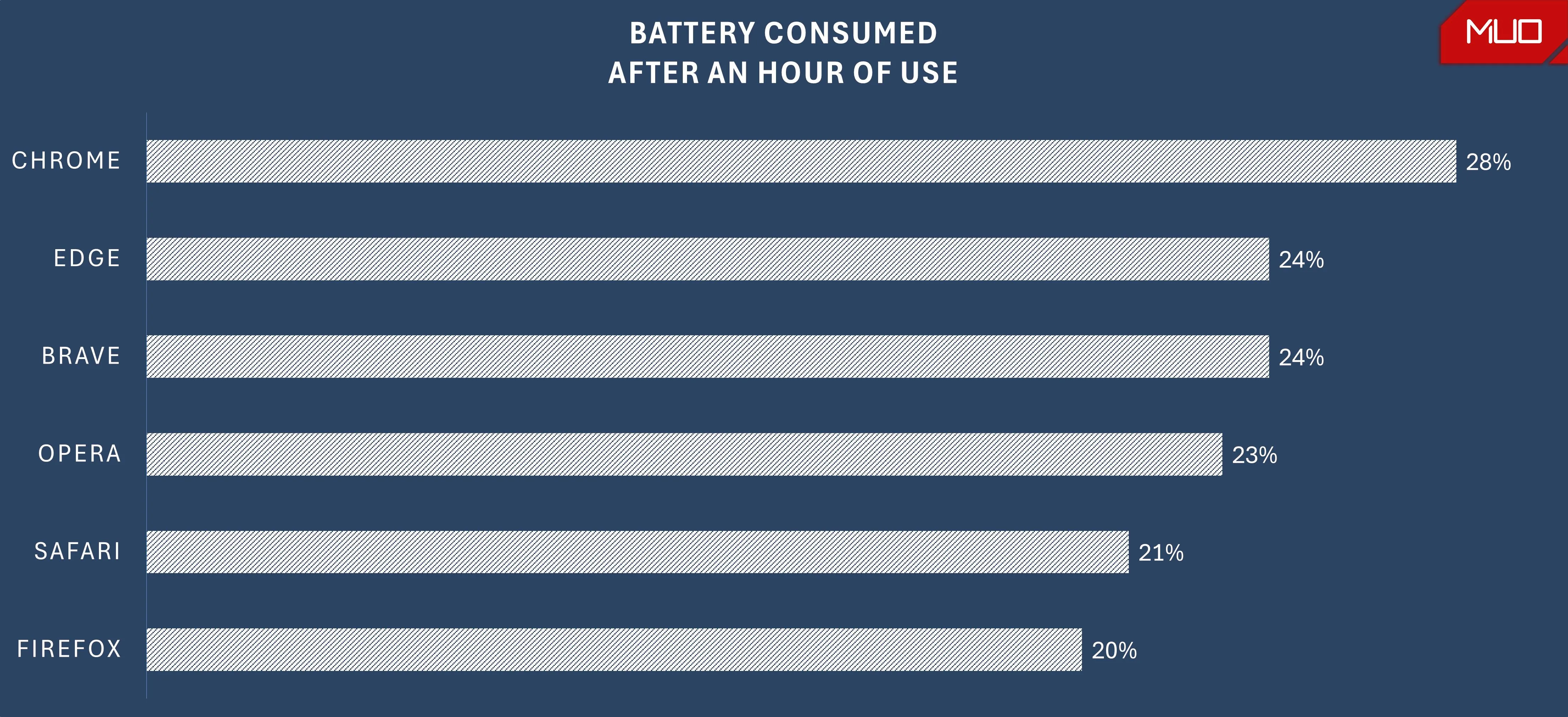 Biểu đồ so sánh mức tiêu thụ pin của các trình duyệt Chrome, Safari, Firefox, Opera, Brave, Edge trên iPhone sau 1 giờ sử dụng
Biểu đồ so sánh mức tiêu thụ pin của các trình duyệt Chrome, Safari, Firefox, Opera, Brave, Edge trên iPhone sau 1 giờ sử dụng
Phân tích sâu hơn về hiệu suất pin của các trình duyệt
Hình ảnh trên là một cách khác để nhìn nhận vấn đề. Chrome đã tiêu hao 28% pin trong một giờ, trong khi Safari chỉ sử dụng 21%. Nếu tính toán trên toàn bộ chu kỳ sạc, khi điện thoại của người dùng Chrome cạn pin, người dùng Safari vẫn còn khoảng một phần tư pin. Firefox thậm chí sẽ còn nhiều hơn – khoảng 30% pin. Nếu bạn quan tâm đến thời lượng pin, Chrome thậm chí không nên là một lựa chọn.
Một chút lịch sử nhanh: vào năm 2011, Firefox chiếm 32% thị phần trình duyệt, trong khi Chrome chỉ chiếm 15%. Hiện tại, Chrome thống trị với con số khủng khiếp 63%, và Firefox đang cố gắng trụ lại ở mức 5% theo StatCounter. Không khó để hiểu tại sao: Chrome được cài đặt sẵn trên mọi thiết bị Android, vì vậy mọi người thường giữ nó khi chuyển đổi nền tảng, giống như tôi đã làm. Edge được tích hợp sẵn vào Windows, trong khi Safari là một phần cốt lõi của iOS và macOS.
Nếu sản phẩm duy nhất của bạn là một trình duyệt, bạn phải thực sự vượt trội so với các trình duyệt mặc định để thuyết phục bất kỳ ai chuyển đổi. Và Firefox đã làm được điều đó. Ngay cả sau ngần ấy năm, nó vẫn là trình duyệt hiệu quả nhất trên iPhone. Tôi không rõ tại sao Mozilla không quảng cáo điều này – có lẽ họ chưa nhận ra mình đã đánh bại Safari ngay trên “sân nhà” của Apple?
Kết Luận
Mặc dù tôi chưa sẵn sàng từ bỏ Safari ngay lập tức, nhưng có lẽ đã đến lúc Firefox nhận được nhiều sự tôn trọng hơn. Cuối cùng, tất cả các trình duyệt đều đưa bạn đến cùng một trang web, nhưng chúng không đối xử với viên pin của bạn theo cùng một cách. Thử nghiệm này đã làm rõ: nếu thời lượng pin là ưu tiên hàng đầu của bạn, có những khác biệt thực sự trong lựa chọn trình duyệt của bạn – ngay cả giữa các trình duyệt chạy trên cùng một engine.
Hãy chia sẻ trải nghiệm của bạn về việc sử dụng các trình duyệt khác nhau trên iPhone và liệu bạn có nhận thấy sự khác biệt về pin không nhé!
Nguồn tham khảo
- MakeUseOf YouTube Channel
- StatCounter


